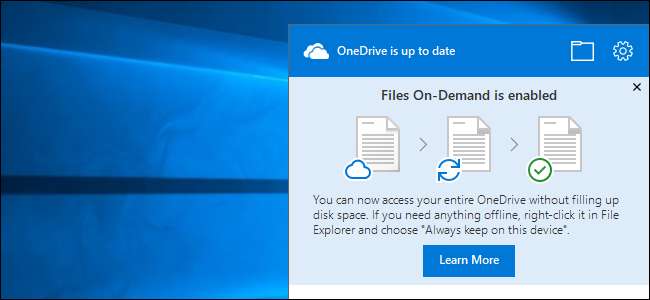
o Atualização de criadores de outono inclui um novo recurso OneDrive chamado “Arquivos On-Demand”, no qual seu PC agora mostra cópias de “espaço reservado” de seus arquivos OneDrive. Quando você ou um programa os acessa, eles são baixados conforme necessário. Dessa forma, mesmo se você tiver 1 TB de arquivos em seu OneDrive, eles podem ocupar quase nenhum espaço em seu PC e você ainda pode navegar por eles no File Explorer.
Este é basicamente o recurso de arquivos de espaço reservado encontrado em Windows 8.1 , mas melhor e sem os problemas de compatibilidade que levaram a Microsoft a removê-lo. Claro, Dropbox e Google Drive agora também estão lançando recursos semelhantes.
Como habilitar (ou desabilitar) arquivos sob demanda
RELACIONADOS: O que há de novo na atualização para criadores de outono do Windows 10, já disponível
O OneDrive agora parece ativar automaticamente esse recurso. Você só precisa entrar no OneDrive com sua conta da Microsoft. Se você entrar em seu PC com sua conta da Microsoft, você será conectado automaticamente. Caso contrário, você precisa iniciar o aplicativo OneDrive de sua área de notificação - parece um ícone de nuvem - e entrar.
Para confirmar se o OneDrive Files On-Demand está habilitado, clique com o botão direito do mouse no ícone do OneDrive na bandeja do sistema e selecione “Configurações” ou clique com o botão esquerdo no ícone para abrir o pop-up e clique no ícone de engrenagem.
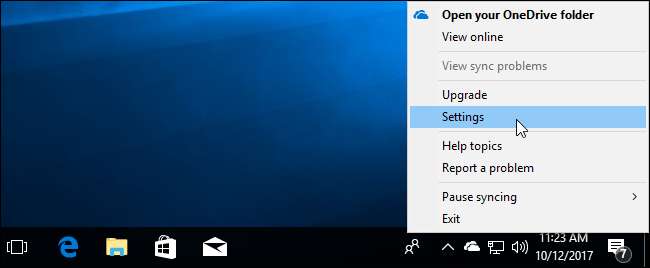
Na guia Configurações, verifique se “Economizar espaço e fazer download dos arquivos à medida que os usa” está habilitado em Arquivos On-Demand.
Se você não quiser usar este recurso e quiser que todos os seus arquivos do OneDrive sejam baixados para o seu PC - para que possa fazer backup deles com mais facilidade ou garantir que todos eles estejam disponíveis offline, por exemplo - você pode desativar esse recurso e o OneDrive irá comporte-se como antes. Você ainda tem a opção de sincronizar pastas seletivamente , se você gostar.
Se você não encontrar a opção aqui, provavelmente seu PC ainda não foi atualizado para a atualização de criadores de outono.
Se você atualizou para a atualização de criadores de outono e ainda não vê a opção, você ainda não tem a versão mais recente do OneDrive. A Microsoft está lançando lentamente a atualização do OneDrive por algum motivo. Para obtê-lo agora, baixe o Aplicativo de configuração do OneDrive da Microsoft e executá-lo.

Como escolher quais arquivos estão disponíveis sob demanda
O OneDrive não mostra necessariamente todos os seus arquivos e pastas no File Explorer. Para escolher qual será exibida, clique na guia “Conta” na janela de configurações do OneDrive e clique no botão “Escolher pastas”.
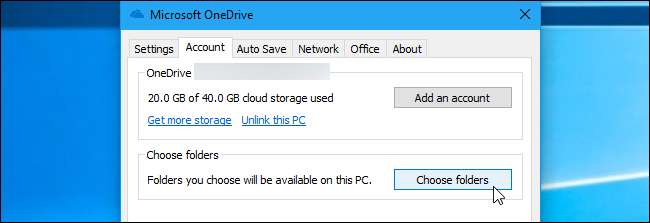
Esta janela permite que você escolha quais arquivos estão visíveis na pasta OneDrive em seu PC. Você pode clicar na caixa de seleção “Disponibilizar todos os arquivos” e todas as suas pastas do OneDrive ficarão visíveis no Explorador de Arquivos. Você pode desmarcar as pastas aqui para ocultá-las do Explorador de Arquivos, se desejar. Eles não aparecerão no File Explorer em seu PC, mas estarão disponíveis online em seu armazenamento OneDrive.
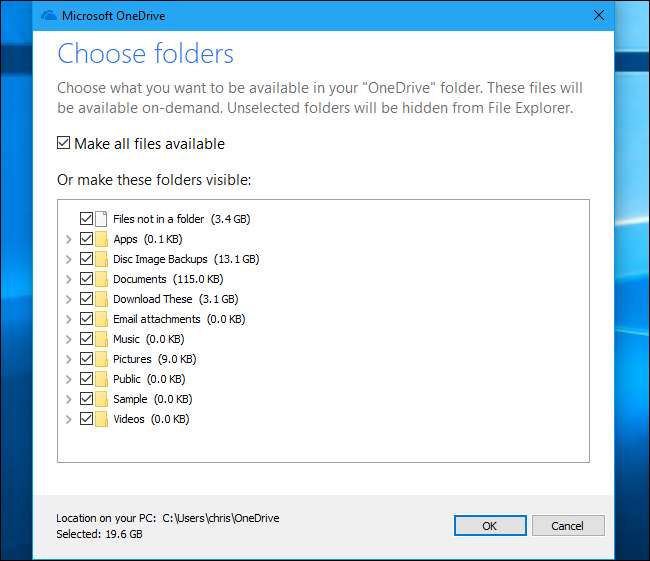
Como visualizar quais arquivos estão online e quais estão offline
Todos os seus arquivos do OneDrive agora aparecerão no File Explorer. Abra o File Explorer, selecione OneDrive e você poderá navegar por tudo que está armazenado no OneDrive.
Há uma nova coluna "Status" que aparece apenas na pasta OneDrive. Isso mostra o status de seus arquivos e pastas - se eles estão “Disponíveis quando online” (o ícone da nuvem), “Disponível neste dispositivo” (a marca de seleção verde) ou “Sincronizando” (o ícone de atualização azul ou barra de progresso ) Você também pode passar o mouse sobre esses ícones para ver uma dica explicando o que eles significam.
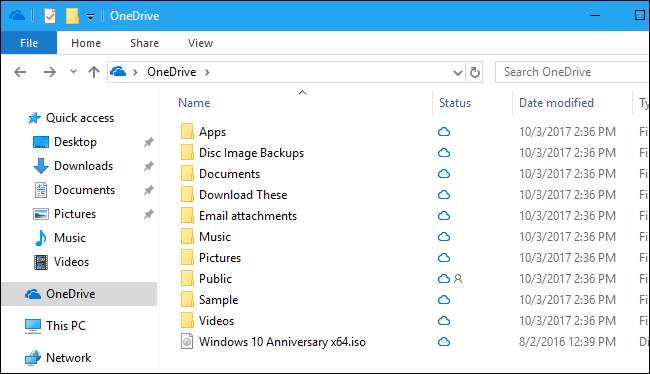
Para abrir um arquivo, basta clicar duas vezes nele ou acessá-lo normalmente em qualquer aplicativo. O Windows irá baixá-lo automaticamente e ele será aberto. Contanto que você tenha uma conexão com a Internet, você realmente não precisa se preocupar com a localização do arquivo. Obviamente, o download de arquivos muito grandes pode demorar um pouco, dependendo da velocidade de sua conexão.
Este não é apenas um truque que o File Explorer está fazendo. O Windows apresenta esses arquivos de espaço reservado aos aplicativos como arquivos normais, portanto, eles devem funcionar com todos os aplicativos. Mesmo se você acessar um arquivo em seu OneDrive com uma ferramenta de linha de comando, a ferramenta será capaz de localizar esse arquivo e o Windows iniciará o download imediatamente.

Como gerenciar quais arquivos são armazenados offline (e quais não são)
Embora o OneDrive tente gerenciar automaticamente quais arquivos estão armazenados em seu PC e quais não estão, você também pode fazer isso sozinho. Por exemplo, você pode pedir ao OneDrive para baixar alguns arquivos importantes para saber que você os terá quando estiver offline. Ou você pode querer dizer ao OneDrive para liberar o espaço usado por um arquivo grande que você não precisa mais em seu dispositivo.
Para fazer isso, clique com o botão direito em um arquivo ou pasta no OneDrive e selecione a opção “Manter sempre neste dispositivo” ou “Liberar espaço”. Se você selecionar “Manter sempre neste dispositivo”, o OneDrive baixará o arquivo para o seu dispositivo e nunca o removerá automaticamente para liberar espaço. Se você selecionar “Liberar espaço”, o OneDrive removerá o arquivo do seu dispositivo local imediatamente, mas permanecerá acessível online e será baixado novamente se você acessá-lo novamente.

Como controlar quais aplicativos podem baixar arquivos
Sempre que qualquer aplicativo diferente do File Explorer iniciar o download de um arquivo do OneDrive, você verá uma notificação pop-up informando que o aplicativo está baixando um arquivo do OneDrive. A notificação exibirá o nome do arquivo que está sendo baixado e o andamento do download. Se você não quiser que o aplicativo faça download do arquivo, clique em “Cancelar download”.
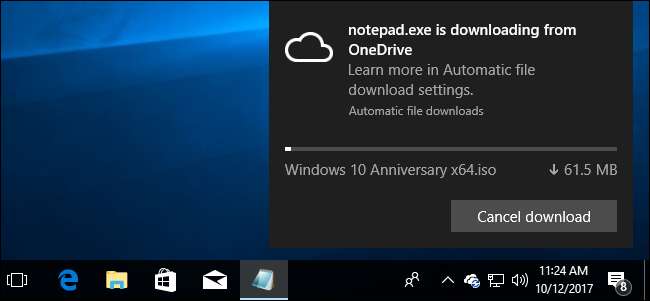
Se você clicar neste botão, o Windows irá avisá-lo de que o cancelamento de um download pode tornar o programa instável. O programa provavelmente não espera que o arquivo não abra e pode ou não estar preparado para lidar com isso de maneira limpa. O aplicativo pode travar e precisar ser reaberto.
Para cancelar este download específico, clique em “Cancelar download”. Para cancelar este download e evitar que este aplicativo específico baixe arquivos no futuro, clique em “Bloquear aplicativo”.
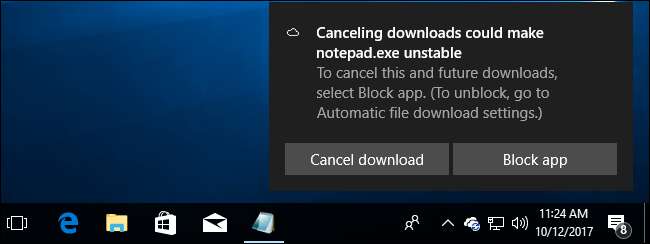
Você pode gerenciar o aplicativo que bloqueou o download automático de arquivos na tela Configurações> Privacidade> Downloads automáticos de arquivos. Se você bloqueou aplicativos, pode clicar no botão “Permitir” para desbloquear todos os aplicativos. Se você não bloqueou os aplicativos, o botão "Permitir" ficará esmaecido.
Infelizmente, o Windows não mostra apenas uma lista de aplicativos bloqueados e permite que você os gerencie. Portanto, se você deseja desbloquear um único aplicativo, deve desbloquear todos os aplicativos.
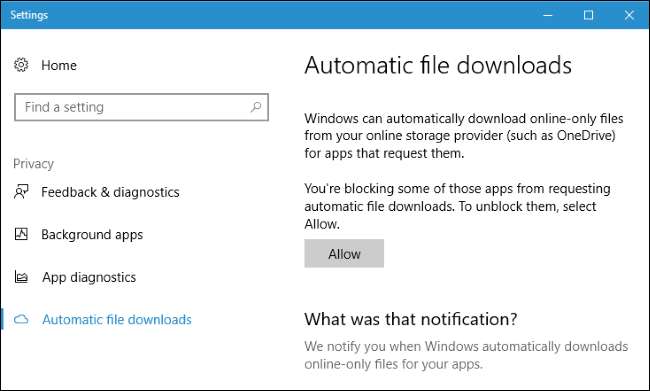
RELACIONADOS: Qual é a diferença entre o Office 365 e o Office 2016?
Este recurso torna aquele 1 TB de armazenamento OneDrive oferecido com Assinaturas do Office 365 mais fácil de usar e mais flexível. Mesmo se você estiver armazenando muitos arquivos no OneDrive, eles não serão sincronizados automaticamente com todos os seus dispositivos e preencherão o armazenamento local.







